戴尔笔记本键盘灯怎么调节
更新时间:2023-11-20 09:03:19作者:jiang
戴尔笔记本键盘灯怎么调节,在当今数字化时代,笔记本电脑已成为人们生活和工作中不可或缺的工具,而戴尔笔记本电脑作为其中的佼佼者,以其卓越的性能和稳定性备受用户青睐。在使用过程中,有时我们可能会遇到一些问题,比如如何调节键盘灯的亮度。键盘灯的亮度对于我们在昏暗环境下使用笔记本电脑时非常重要,因此掌握如何在Dell笔记本上调节键盘灯的亮度就显得尤为重要了。接下来我们将为大家详细介绍如何进行操作,希望能给大家带来一些帮助。
方法如下:
1.将戴尔笔记本电脑打开后,按下电源键启动进入电脑的系统。

2.打开电脑后,查看电脑最顶部的功能按键。一般控制键盘灯的按键为f10,如下图所示。
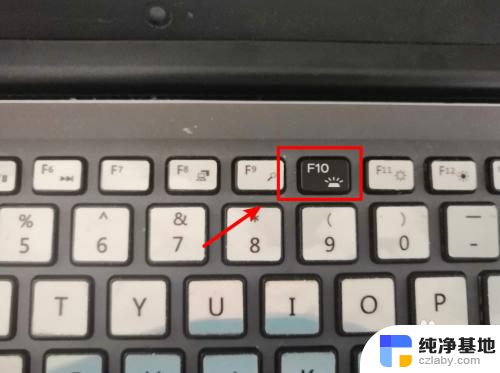
3.找到控制电源的快捷键后,同时找到电脑的fn组合键。一般在电脑左下角的位置。
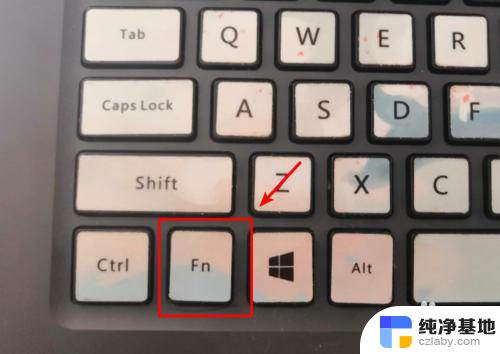
4.找到后,按下fn按键,同时按下f10按键即可打开戴尔笔记本的键盘灯。

5.一般情况下,戴尔笔记本的键盘灯分为两档。可以再次按下fn+f10可以调节键盘灯的亮度。

6.打开键盘灯后,如果需要关闭键盘灯,也可以通过按下Fn+F10进行关闭。

以上就是调节戴尔笔记本键盘灯的全部内容,如果遇到这种情况,你可以按照以上操作解决问题,非常简单快速,一步到位。
- 上一篇: 电脑键盘打出来的字母错乱怎么办?
- 下一篇: ppt怎么统一更换背景
戴尔笔记本键盘灯怎么调节相关教程
-
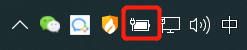 笔记本电脑怎么调节键盘灯光
笔记本电脑怎么调节键盘灯光2024-05-02
-
 戴尔笔记本键盘亮度怎么调节
戴尔笔记本键盘亮度怎么调节2024-02-02
-
 戴尔笔记本可以让键盘亮吗
戴尔笔记本可以让键盘亮吗2024-03-04
-
 雷蛇笔记本键盘灯光怎么调
雷蛇笔记本键盘灯光怎么调2024-04-13
电脑教程推荐